Mặc dù bạn có thể “Tự chia đĩa trong Windows Vista/7” nhưng thực sự nó vẫn còn khó dùng với đa số người dùng. Phần mềm của hãng thứ 3 luôn là sự lựa chọn đáng giá, nhất là khi phần mềm đó dễ sử dụng, giao diện đẹp, tính năng tốt và…miễn phí. Mới đây, EASEUS đã phát hành phiên bản miễn phí mới nhất của phần mềm Partition Master Home, phiên bản 8.0.1
Tính năng chính của nó vẫn là : tạo phân vùng, thay đổi kích thước phân vùng, tạo một phân vùng mới từ phân vùng sẵn có, trộn các phân vùng lại thành một, hủy triệt để dữ diệu trên một phân vùng. Phiên bản mới được cải tiến về mặt giao diện và thuật toán trong việc chuyển đổi để nó làm việc nhanh hơn, tránh thất thoát dữ liệu đến mức tối đa và quan trọng là chia đĩa mà không làm mất dữ liệu. Hỗ trợ Windows 7 SP1 và ổ đĩa dung lượng lớn…
Thực sự thì việc chia đĩa bằng phần mềm này giống như bạn đang sử dụng phần mềm Paint vậy, rất dễ. Bạn có thể thoải mái vọc, và có thể phục hồi lại bất kỳ lúc nào, miễn đừng có save (Apply changes) là được.
Bạn tải phần mềm này từ địa chỉ : http://www.partition-tool.com/personal.htm, dung lượng chỉ 8.44Mb.
Để…test, tôi chia đĩa như sau : Hiện tại máy chỉ có mỗi ổ C và còn dư khá nhiều, tôi sẽ lấy bớt phần dư này và lập ra ổ D. Từ giao diện của chương trình hiện ra, nhấp chuột phải vào ổ C và chọn “Resize/Move partition”.

Giao diện hiện ra, bạn rê chuột vào cái cục tròn tròn ở cuối và kéo nó về phía bên trái. Lúc này bạn sẽ thấy 2 màu là xanh dương và trắng. Màu trắng tượng trưng cho phần dung lượng của ổ đĩa D sau này, hoặc bạn có thể xem dung lượng chính xác của ổ D ở mục “Unallocated Space After”, hoặc gõ trực tiếp dung lượng mong muốn vào đây. Xong bấm OK.

Lúc này sẽ xuất hiện một phân vùng mới được đánh dấu là “Unallocated”. Bạn nhấp chuột phải vào đó và chọn “Create partition”.

Giao diện hiện ra bạn gõ tên cho nó, chọn ký tự ổ đĩa, chọn ổ đĩa là Logical hoặc Primary (Primary thường được dùng cho các ổ đĩa sẽ cài hệ điều hành, còn để chứa dữ liệu thông thường thì chọn là Logical). Bạn cứ để nguyên phần dung lượng và nhấn OK. Trong trường hợp bạn muốn phần “Unallocated” bên trên sẽ được chia làm 2 ổ, ổ D và ổ E thì ở màn hình này, bạn lại tiếp tục kéo thanh trượt hoặc gõ vào dung lượng ở ô “Partition size”. Xong bấm OK.

Vậy là xong. Bạn lưu lại mọi thay đổi và làm thiệt bằng cách vào menu General và chọn “Apply Changes”.


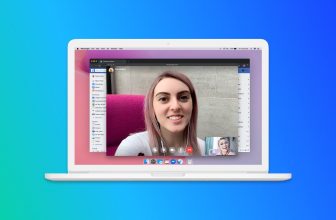

anhhangxom ơi chỉ dùm tôi cách * thay đổi kích thước phân vùng * laptop của tôi có ổ C=150GB – D=150GB. Nay tôi muốn cho ổ C=80GB thôi. Khi thay đổi như vậy có làm mất Win bản quyền hoặc dử liệu 2 ổ không bạn.Thank
Việc chia đĩa mà bị mất dữ liệu là chuyện xưa lắm rồi. Hiện tại, dường như tất cả các phần mềm chia đĩa đều không làm mất dữ liệu, chỉ xui lắm thì bạn mới bị.
Do đó, bạn có thể chia ổ C ra nhiều ổ khác nếu muốn. Hiện tại bạn có 2 ổ đĩa là C và D. Bạn có lấy một phần của ổ C (resize) để làm một ổ đĩa mới, đặt tên là ổ E. Nếu bạn muốn dùng ổ E chỉ để chứa dữ liệu thì trong quá trình chia, hãy chọn nó là ổ đĩa Logical.
Tóm lại là bạn có thể chia đĩa mà không bị mất dữ liệu. Còn chuyện chia đĩa làm mất Win bản quyền theo tôi là chuyện vô lý bởi vì bản thân Windows Vista/7 cũng có tích hợp công cụ chia đĩa mà. Bạn có thể bị mất bản quyền Win nếu thay đổi phần cứng trong máy mà thôi. Theo tôi biết là vậy.
a hang xom oi sang nha e e nho ti viec.. e chuan bi chia o C thi sau cac buoc resize-chon kich thuoc o.. va ok thi no xuat hien bang la ” Locking volume C:!” !??.den buoc click right mouse vao phan vung moi thi chi thay xuat hien view properties thoi con create partition thi khong co haizz.. day chuyen la nhu vay mong a chi giup. e dung win7 ban quyen!
Em hãy chụp hình (save với định dạng jpg cho nhẹ) rồi gửi cho anh coi thử chứ a cũng không hình dung được. Em up hình lên fumpr.com rồi send cho a đường link hoặc gửi thông qua trang ContactUs từ blog của anh.
mình bị lỗi y chang như thế này, nhờ AHX kiểm tra giúp với, mình đã mail kèm hình chụp scr luôn. thanks AHX nhiều.